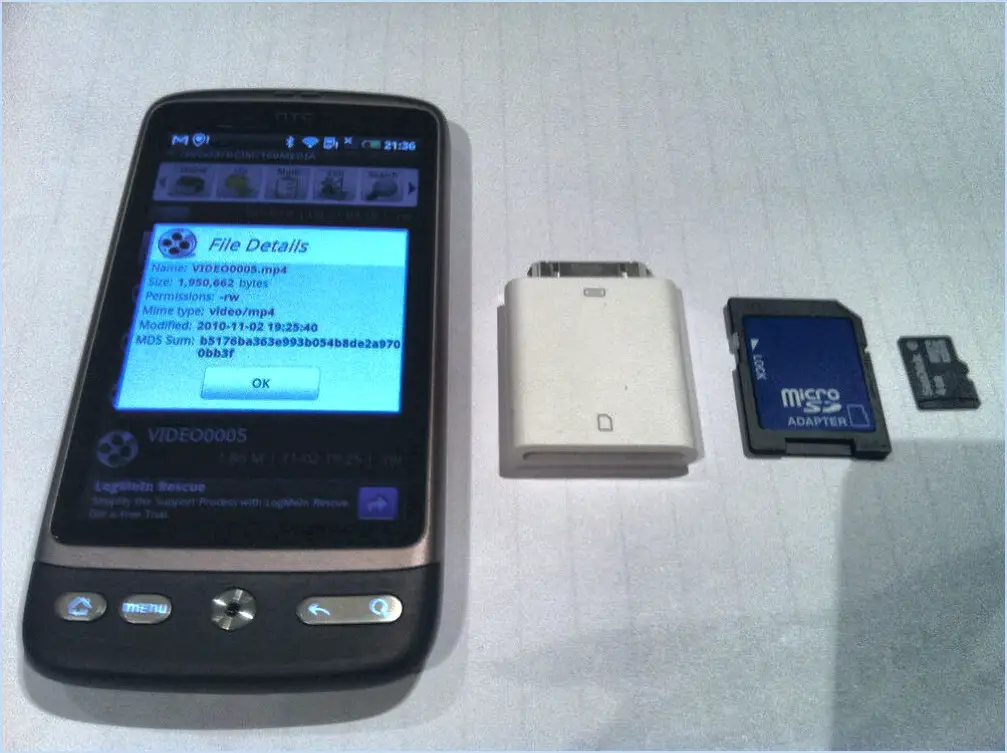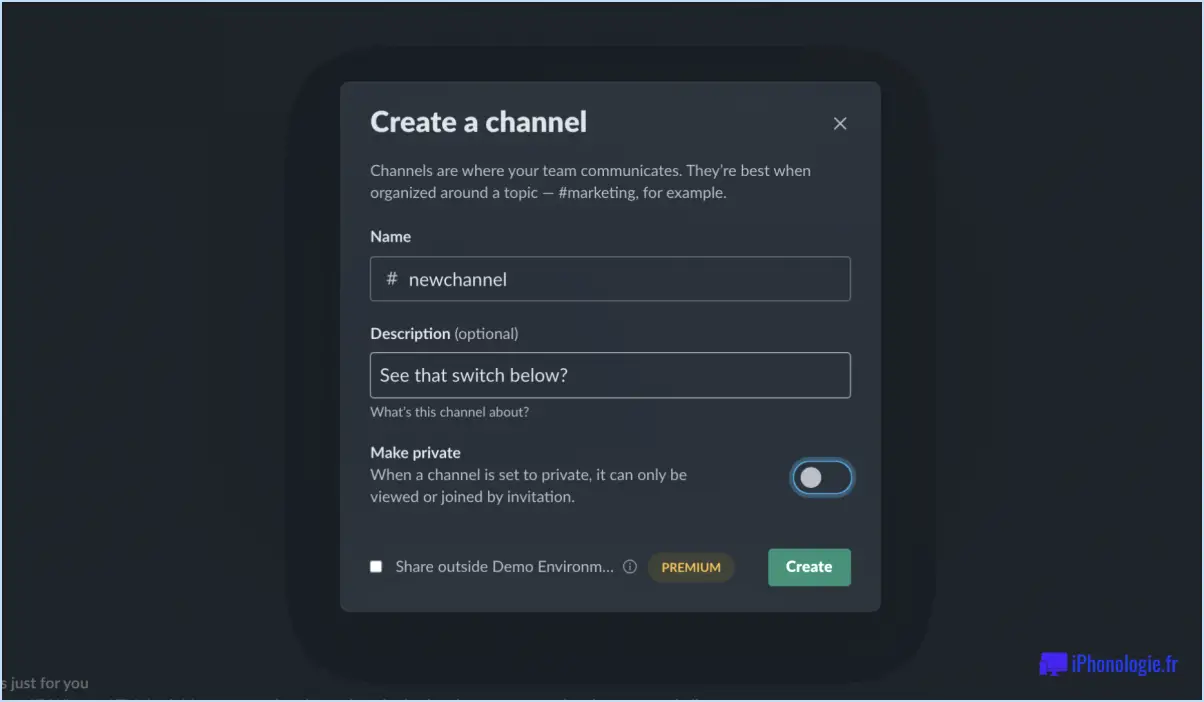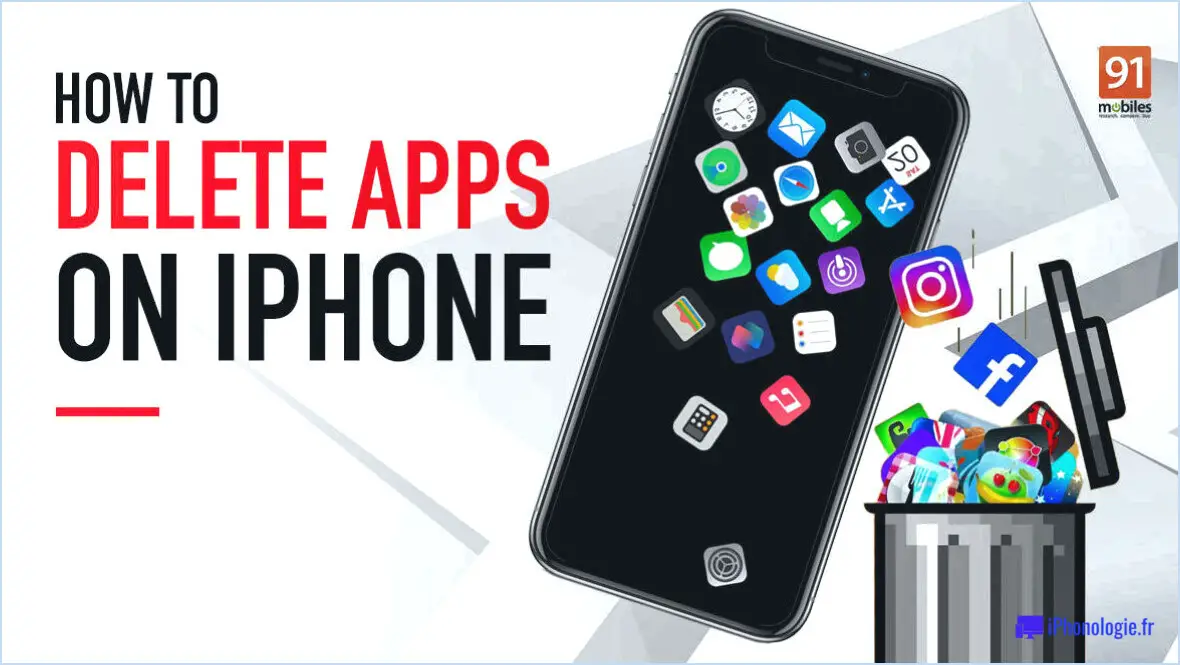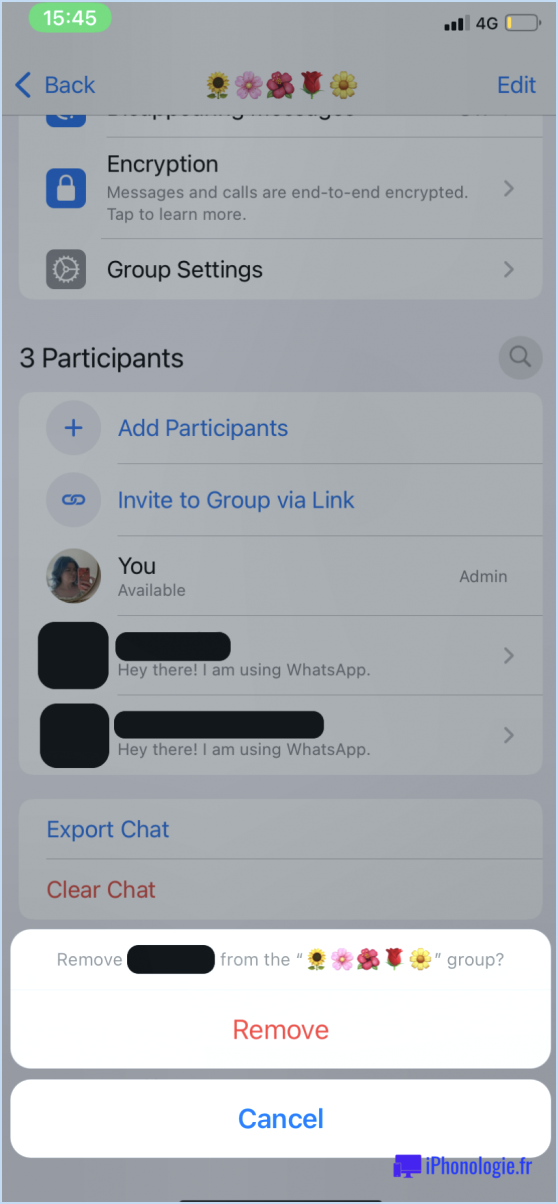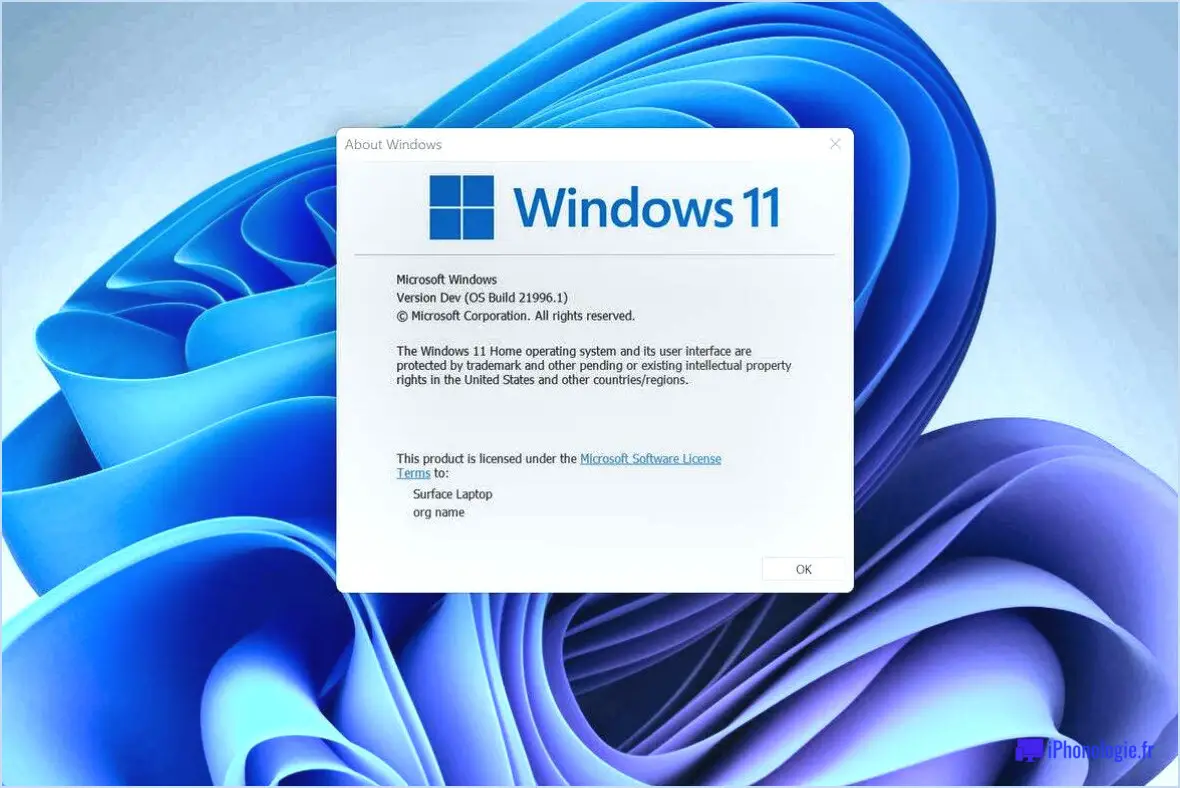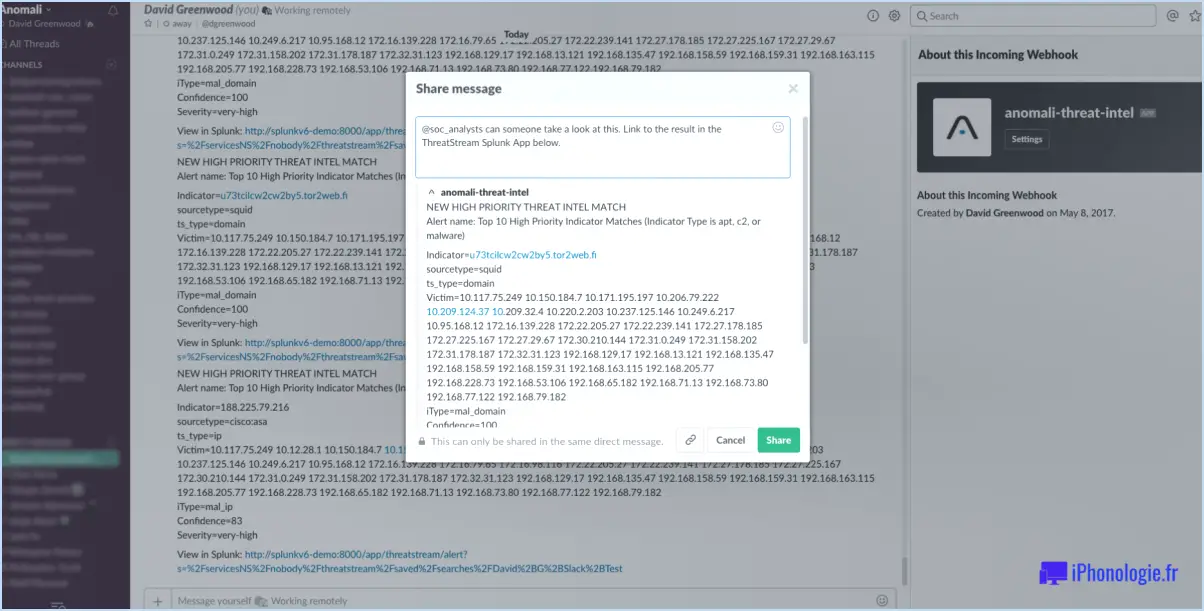Outlook : Erreur "Can't Create File" lors de l'ouverture d'une pièce jointe?
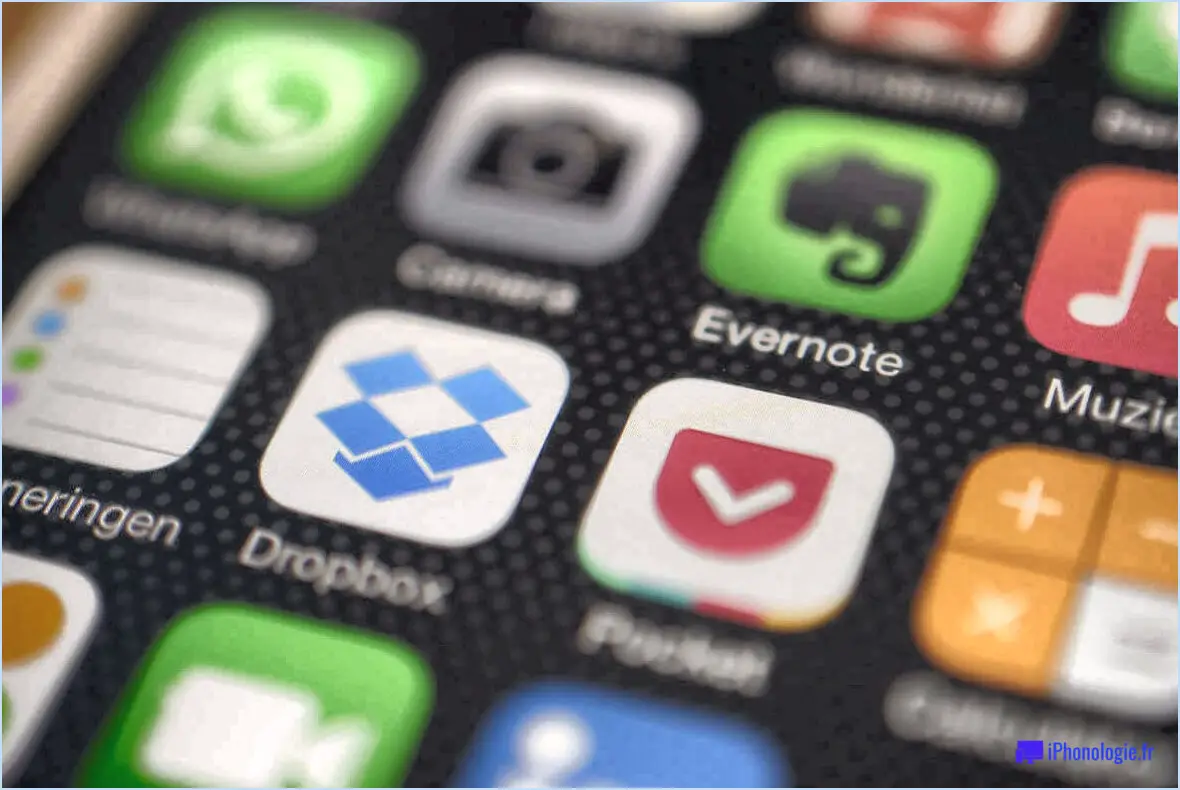
Lorsque vous rencontrez l'erreur "Can't Create File" dans Outlook alors que vous essayez d'ouvrir une pièce jointe, vous pouvez essayer quelques solutions potentielles. Cette erreur se produit généralement lorsqu'Outlook n'est pas en mesure de générer les fichiers temporaires nécessaires à l'ouverture de la pièce jointe. Pour résoudre ce problème, envisagez les options suivantes :
- Utiliser un autre compte de messagerie: Tout d'abord, essayez de joindre le fichier en utilisant un autre compte de messagerie dans Outlook. Parfois, l'erreur peut être spécifique à un compte ou à une boîte aux lettres particulière. En passant à un autre compte, vous pouvez déterminer si le problème persiste sur plusieurs comptes ou s'il est isolé à un seul.
- Essayez un autre client de messagerie: Si le problème persiste, il peut être intéressant d'essayer d'autres clients de messagerie en remplacement d'Outlook. Il existe plusieurs clients de messagerie fiables, tels que Mozilla Thunderbird ou Mailbird, qui peuvent traiter efficacement les pièces jointes. En utilisant un autre client de messagerie, vous pourrez déterminer si le problème réside dans Outlook lui-même ou s'il est lié à la configuration du fichier ou du système.
- Vérifier les autorisations de fichiers: Assurez-vous que vous disposez des autorisations nécessaires pour accéder et modifier le dossier dans lequel Outlook enregistre les fichiers temporaires. Parfois, des autorisations restreintes peuvent empêcher Outlook de créer ou d'accéder aux fichiers requis. Vérifiez les autorisations et procédez aux ajustements nécessaires pour vous accorder l'accès approprié.
- Effacer les fichiers temporaires: Les fichiers temporaires accumulés dans le dossier désigné d'Outlook peuvent parfois provoquer des conflits, ce qui entraîne l'erreur "Impossible de créer un fichier". Pour résoudre ce problème, naviguez jusqu'au répertoire des fichiers temporaires et supprimez-en le contenu. L'emplacement de ce dossier varie en fonction de la version d'Outlook et du système d'exploitation. Vous pouvez généralement le trouver en recherchant le chemin d'accès au dossier en ligne, en fonction de votre version d'Outlook.
N'oubliez pas de faire preuve de prudence lorsque vous supprimez des fichiers, et il est conseillé de créer une sauvegarde ou de consulter un professionnel de l'informatique si vous n'êtes pas sûr de la procédure à suivre.
En essayant ces étapes de dépannage (utilisation d'un autre compte de messagerie, exploration d'autres clients de messagerie, vérification des autorisations de fichiers et suppression des fichiers temporaires), vous devriez être en mesure de résoudre l'erreur "Impossible de créer un fichier" dans Outlook et d'ouvrir avec succès les pièces jointes sans autre problème.
Impossible de créer un fichier dans Outlook?
Si vous rencontrez des difficultés pour créer un nouveau fichier dans Outlook, plusieurs raisons peuvent expliquer ce problème. Tout d'abord, il est essentiel de s'assurer que le fichier que vous essayez de créer existe réellement sur votre ordinateur. Vérifiez l'emplacement désigné et assurez-vous que le fichier n'est pas déjà présent.
Deuxièmement, les autorisations peuvent jouer un rôle dans votre capacité à créer des fichiers. Confirmez que vous disposez des autorisations nécessaires pour créer des fichiers dans le répertoire souhaité. Si ce n'est pas le cas, contactez votre administrateur système ou modifiez les autorisations en conséquence.
Enfin, tenez compte du format de fichier que vous essayez de créer. Outlook prend en charge différents formats de fichiers, mais si le format que vous essayez d'utiliser n'est pas compatible, Outlook vous empêchera de créer le fichier. Dans ce cas, essayez d'utiliser un format de fichier pris en charge ou envisagez de convertir le fichier dans un format compatible.
N'oubliez pas de dépanner ces facteurs afin de déterminer la cause première et de résoudre le problème de manière efficace.
Peut enregistrer la pièce jointe Ne peut pas créer de fichier?
Si vous rencontrez le message d'erreur "Can't save the attachment. Impossible de créer un fichier", cela indique un problème d'enregistrement de la pièce jointe dans votre client de messagerie. Pour résoudre ce problème, procédez comme suit :
- Renommer la pièce jointe : Il arrive que le nom du fichier contienne des caractères spéciaux ou dépasse la longueur maximale autorisée, ce qui entraîne des problèmes d'enregistrement. Essayez de renommer la pièce jointe avec un nom plus court et plus simple.
- Videz votre dossier de fichiers temporaires : Le dossier temporaire utilisé par votre client de messagerie peut être plein ou contenir des fichiers contradictoires. L'effacement de ce dossier peut aider à résoudre le problème. Vérifiez les paramètres ou les préférences de votre client de messagerie pour localiser le dossier des fichiers temporaires.
- Vérifiez les autorisations d'accès aux fichiers : Assurez-vous que vous disposez des autorisations nécessaires pour enregistrer des fichiers à l'emplacement souhaité sur votre ordinateur. Si ce n'est pas le cas, modifiez les autorisations en conséquence.
- Mettez à jour votre client de messagerie : Les clients de messagerie obsolètes ou non pris en charge peuvent avoir des problèmes de compatibilité avec les pièces jointes. Assurez-vous que votre client de messagerie est à jour avec la dernière version.
Si le problème persiste, il peut être utile de demander de l'aide au destinataire ou à votre fournisseur de services de messagerie.
Comment se débarrasser de l'avertissement d'ouverture de pièce jointe dans Outlook?
Pour éliminer l'avertissement d'ouverture de pièce jointe dans Outlook, vous disposez de plusieurs options. Tout d'abord, vous pouvez désactiver l'avertissement dans les paramètres de l'application. Il vous suffit de vous rendre dans la boîte de dialogue Options et de décocher la case "Afficher l'avertissement d'ouverture de pièce jointe". Cela empêchera l'avertissement d'apparaître lorsque vous ouvrirez des pièces jointes à l'avenir.
Vous pouvez également utiliser des modules complémentaires spécialement conçus pour Outlook, tels que le module complémentaire Outlook pour Windows ou le module complémentaire Outlook pour Mac. Ces modules offrent des solutions automatisées qui suppriment l'avertissement relatif aux pièces jointes sans nécessiter d'intervention manuelle. Ils rationalisent le processus et garantissent une expérience transparente lors de l'accès aux pièces jointes dans vos courriels Outlook.
En utilisant l'une ou l'autre de ces méthodes, vous pouvez contourner efficacement l'avertissement d'ouverture de pièce jointe et améliorer votre productivité au sein de la plateforme Outlook.
Pourquoi ne puis-je pas joindre un fichier à mon courrier électronique?
Il y a plusieurs raisons pour lesquelles il n'est pas possible de joindre un fichier à votre courrier électronique.
- Client de messagerie non pris en charge : Il se peut que votre client de messagerie ne prenne pas en charge les pièces jointes. Vérifiez les caractéristiques et les capacités de votre client de messagerie pour vous assurer que les pièces jointes sont prises en charge.
- Politique de sécurité de l'organisation : La politique de sécurité de votre organisation peut désactiver les pièces jointes pour empêcher la transmission de fichiers potentiellement dangereux. Contactez votre service informatique ou votre administrateur système pour plus d'informations.
- Paramètres du compte : Si vous utilisez des services de messagerie électronique tels que Gmail ou Yahoo ! Mail, il se peut que les paramètres de votre compte aient désactivé les pièces jointes. Vérifiez les paramètres de votre compte ou contactez le fournisseur de services de messagerie pour obtenir de l'aide.
- Server restrictions : Certains serveurs de messagerie limitent les pièces jointes par mesure de sécurité. Il se peut que le serveur du destinataire bloque les pièces jointes ou que votre serveur ait des restrictions sur l'envoi ou la réception de pièces jointes. Contactez votre fournisseur de services de messagerie pour plus d'informations.
N'oubliez pas de tenir compte des facteurs suivants lorsque vous rencontrez des difficultés pour joindre des fichiers à votre courrier électronique.
Pourquoi ma pièce jointe PDF ne s'ouvre-t-elle pas?
Si vous rencontrez des difficultés pour ouvrir une pièce jointe au format PDF, il peut y avoir plusieurs raisons à cela. L'une d'entre elles est l'absence d'un logiciel approprié pour visualiser les fichiers PDF. Pour ouvrir une pièce jointe au format PDF, Adobe Reader doit être installé sur votre appareil. Si vous ne l'avez pas encore, vous pouvez le télécharger et l'installer sur le site officiel d'Adobe. Une autre possibilité est que le fichier PDF lui-même soit corrompu ou endommagé. Dans ce cas, essayez de télécharger à nouveau la pièce jointe ou demandez à l'expéditeur de la renvoyer. Il est également utile de vérifier si le système d'exploitation et les logiciels de votre appareil sont à jour, car les systèmes obsolètes peuvent rencontrer des problèmes de compatibilité avec les fichiers PDF. Enfin, assurez-vous que vous disposez de suffisamment d'espace de stockage sur votre appareil pour accueillir le fichier PDF. Si aucune de ces solutions ne fonctionne, il peut être utile de demander une assistance technique ou de consulter l'expéditeur pour obtenir de l'aide.
Comment récupérer un fichier enregistré dans Outlook temp?
Pour récupérer un fichier enregistré dans la mémoire temporaire d'Outlook, procédez comme suit :
- Lancez Outlook.
- Cliquez sur l'onglet Fichier et sélectionnez "Récupérer les fichiers".
- Choisissez le fichier que vous souhaitez récupérer et cliquez sur "Suivant".
- Si le fichier est crypté, Windows vous demandera d'entrer le mot de passe pour le décrypter. Entrez le mot de passe et cliquez sur "Suivant" pour continuer.
- Windows affiche les fichiers récupérés dans une nouvelle fenêtre.
- Examinez les fichiers récupérés et sélectionnez celui dont vous avez besoin.
- Enfin, cliquez sur "Fermer" pour terminer le processus de récupération.
En suivant ces étapes, vous pouvez récupérer avec succès un fichier enregistré dans Outlook temp. N'oubliez pas de vous assurer que vous disposez des autorisations nécessaires pour accéder au fichier. Bonne récupération de fichiers !
Pourquoi ne puis-je pas prévisualiser les fichiers PDF dans Outlook?
La prévisualisation des fichiers PDF dans Outlook peut ne pas être possible sur tous les appareils ou plateformes. La possibilité de prévisualiser les fichiers PDF dépend de la configuration spécifique et des logiciels disponibles sur votre appareil. Par exemple, sur un PC Windows 10, la prévisualisation des fichiers PDF dans Outlook nécessite généralement un abonnement à Microsoft Office 365. Sur un iPhone, il se peut que l'application Adobe Reader doive être installée pour prévisualiser les fichiers PDF dans Outlook. Il est important de s'assurer que les logiciels et les abonnements nécessaires sont en place pour activer la prévisualisation des fichiers PDF dans Outlook sur votre appareil.
Où sont enregistrés les fichiers ouverts à partir d'Outlook?
Les fichiers ouverts à partir d'Outlook sont enregistrés dans le dossier dans le dossier Documents de l'utilisateur. Il s'agit de l'emplacement par défaut où Outlook stocke tous les fichiers auxquels il accède par l'intermédiaire de l'application. Par défaut, Outlook enregistre ces fichiers dans le dossier Documents de l'utilisateur pour en faciliter l'accès et l'organisation. Cela permet aux utilisateurs de localiser et de gérer rapidement les fichiers qu'ils ont ouverts ou téléchargés à partir d'Outlook. Il convient de noter que les utilisateurs peuvent également modifier l'emplacement d'enregistrement par défaut des fichiers dans les paramètres d'Outlook s'ils préfèrent un autre dossier. Toutefois, la pratique courante consiste à enregistrer les fichiers dans le dossier Documents de l'utilisateur pour des raisons de commodité et de cohérence.